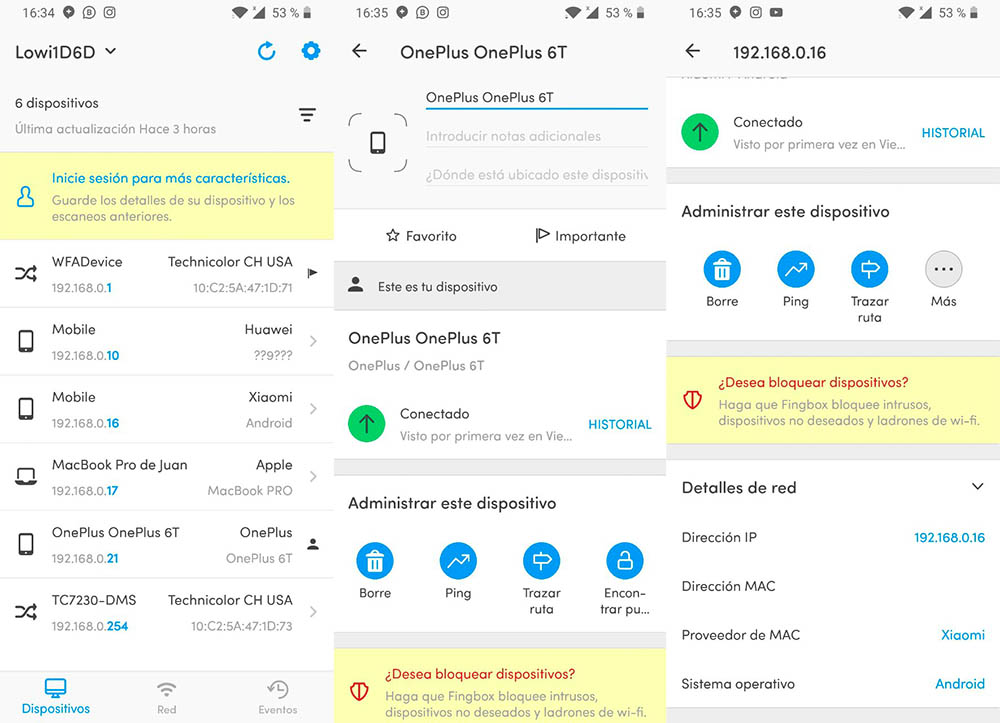Navegar por Internet es una experiencia muy agradable siempre que no haya interrupciones que impidan la visibilidad de los sitios web que visitamos con frecuencia. Por este motivo, es fundamental que sepas Cómo habilitar o deshabilitar las ventanas emergentes en mi teléfono móvil Android o PC con Windows para evitar malas horas en presencia de notificaciones inesperadas.
¿Qué son las ventanas emergentes?
Las ventanas emergentes son espacios adicionales en un navegador y se caracterizan por mostrar publicidad automáticamente. Pop-ups a menudo ubicado en la superposición del sitio web activo. Si bien puede permitir ventanas emergentes en el navegador, generalmente son incómodas para los usuarios.
Hay ventanas emergentes mostrar elementos estratégicos que publican anuncios sin pedir permiso al usuario. Hay dos tipos de ventanas emergentes: «ventanas emergentes» y «ventanas emergentes». Los antiguos usuarios interrumpen apareciendo en ventanas activas y estas últimas permanecen ocultas justo detrás de las ventanas abiertas por el usuario.
¿Se pueden bloquear las ventanas emergentes?
Afortunadamente, las ventanas emergentes se pueden bloquear configurando navegadores y programas diseñados para evitar que los usuarios vean el contenido publicitario mientras navegan por Internet. Asimismo, las aplicaciones se encargan Quitar anuncios distribuidos a lo largo de la página o en determinados contenidos que mejoran la experiencia del usuario.
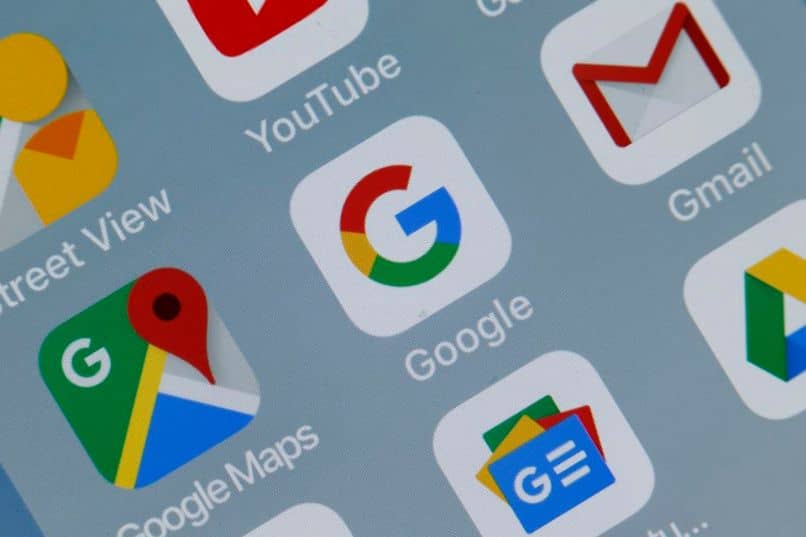
Cómo activar y desactivar las ventanas emergentes
A menudo, cuando accedemos a determinados sitios web, notamos que las ventanas emergentes se denominan así contienen solo elementos publicitarios invasivos. Sin embargo, algunas páginas web ofrecen componentes adicionales a través de estas herramientas, por lo que es importante saber cuándo se pueden activar y cuándo será conveniente bloquearlas.
En windows
Para activar o desactivar las ventanas emergentes en Windows, debe tener acceso a Google Chrome. Luego haga clic en los tres puntos que aparecen en la esquina superior derecha y seleccione «Configuración».
Inmediatamente se abrirá una nueva ventana en la que deberás seleccionar el apartado «Privacidad y seguridad». Allí, busque la «Configuración de ubicación» y seleccione «Ventanas emergentes y redireccionamientos». De forma predeterminada, Chrome mantiene esta opción «bloqueada», por lo que si desea activarla, solo necesita mover el interruptor. Esto le permitirá eliminar los anuncios de Google Chrome.
En Android
Si desea manejar las ventanas emergentes que le gustan desde su dispositivo Android, debe acceder al Navegador Google Chrome, presione los tres puntos que corresponden a la configuración o ajustes de la aplicación.
Más tarde, busque la opción »Configuración del sitio web«Y seleccione»Ventanas emergentes”. Las ventanas emergentes están activadas por defecto, por lo que si quieres evitar que estén en tu navegador, lo único que tienes que hacer es desactivar esta opción.
¿Cómo bloquear la aplicación de ventanas emergentes en Android?
Algunas aplicaciones permiten que las ventanas emergentes se abran automáticamente en Android. Afortunadamente, un una herramienta llamada AdGuard a través del cual puede eliminar la publicidad invasiva.

La aplicación AdGuard disponible para dispositivos con Android 4.0.3 o superior y no requiere acceso de root para instalacion. Es importante tener en cuenta que no solo podrás desactivar las ventanas emergentes de las aplicaciones sino también en el navegador que utilices en tu smartphone.
¿El uso de AdBlock afecta a las ventanas emergentes?
Ciertamente les afecta. AdBlock funciona como una alternativa al bloqueo de esas pestañas publicitarias que van hacia nuestras pantallas mientras navegamos por Internet, ya que todos hemos experimentado lo molestas que pueden ser las ventanas emergentes. Ciertamente, tuvo que cerrar muchos de ellos manualmente.
¿Pueden las ventanas emergentes contener virus?
Si bien la mayoría de ellos son anuncios, hay ventanas emergentes con intenciones peligrosas. Por lo general, se utilizan para motivarlo a tomar medidas, a hacer clic. Por este motivo, le recomendamos que tenga cuidado.
Si su computadora comienza a mostrar cambios en el funcionamiento, nota que sus programas se abren repentinamente y encuentra archivos extraños, es posible que haya tenido la mala suerte de verse afectado por un virus.
Lo correcto es que cada navegador nos dé acceso para cambiar la configuración de lo que decidamos ver. Así que no se preocupe, puede realizar estos cambios fácilmente.
Google Chrome
Como mencionamos anteriormente, Google Chrome te permite activar y desactivar ventanas emergentes. Además, si solo desea restringir las ventanas emergentes de un sitio determinado, puede hacerlo. Como también sucede, puedes permitirlos en las páginas donde creas que no son un problema.
Microsoft Edge
Si eres usuario de Microsoft Edge, a continuación te mostraremos cómo bloquear o desbloquear esta opción:
Vaya a la sección ‘Configuración y más’, presione ‘Configuración’ y luego ‘Permisos del sitio’.
Ingrese ‘Pop-ups y redirecciones’ desde donde puede habilitar o deshabilitar esta opción.
Firefox
Si conduce el Navegador Mozilla Firefox y si desea activar o desactivar las ventanas emergentes, debe buscar el menú y presionar el botón «Opciones». A continuación, seleccione la sección «Privacidad y seguridad» y desmarque la casilla correspondiente a «Bloquear ventanas» que encontrará en «Permisos».
Luego presione el botón «Excepciones» y mire la nueva ventana que aloja los sitios web donde puede ver ventanas emergentes. Asegúrese de agregar las páginas web de su elección para habilitar las ventanas emergentes y eliminar los sitios que no necesitan esos elementos.



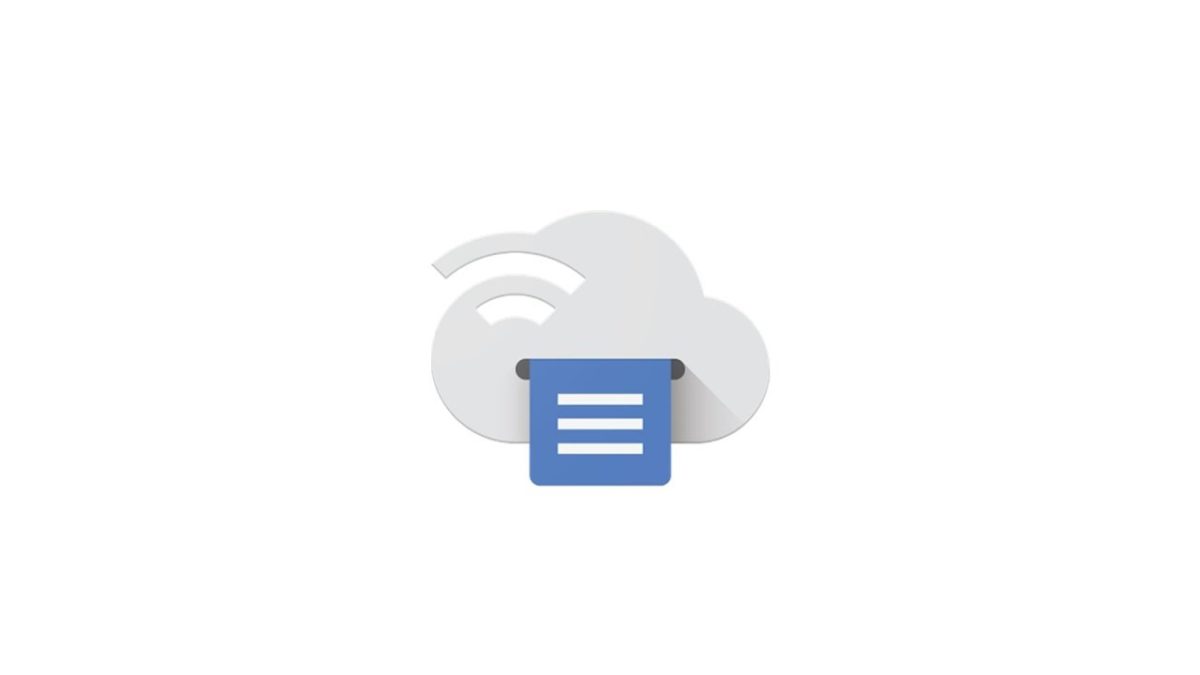


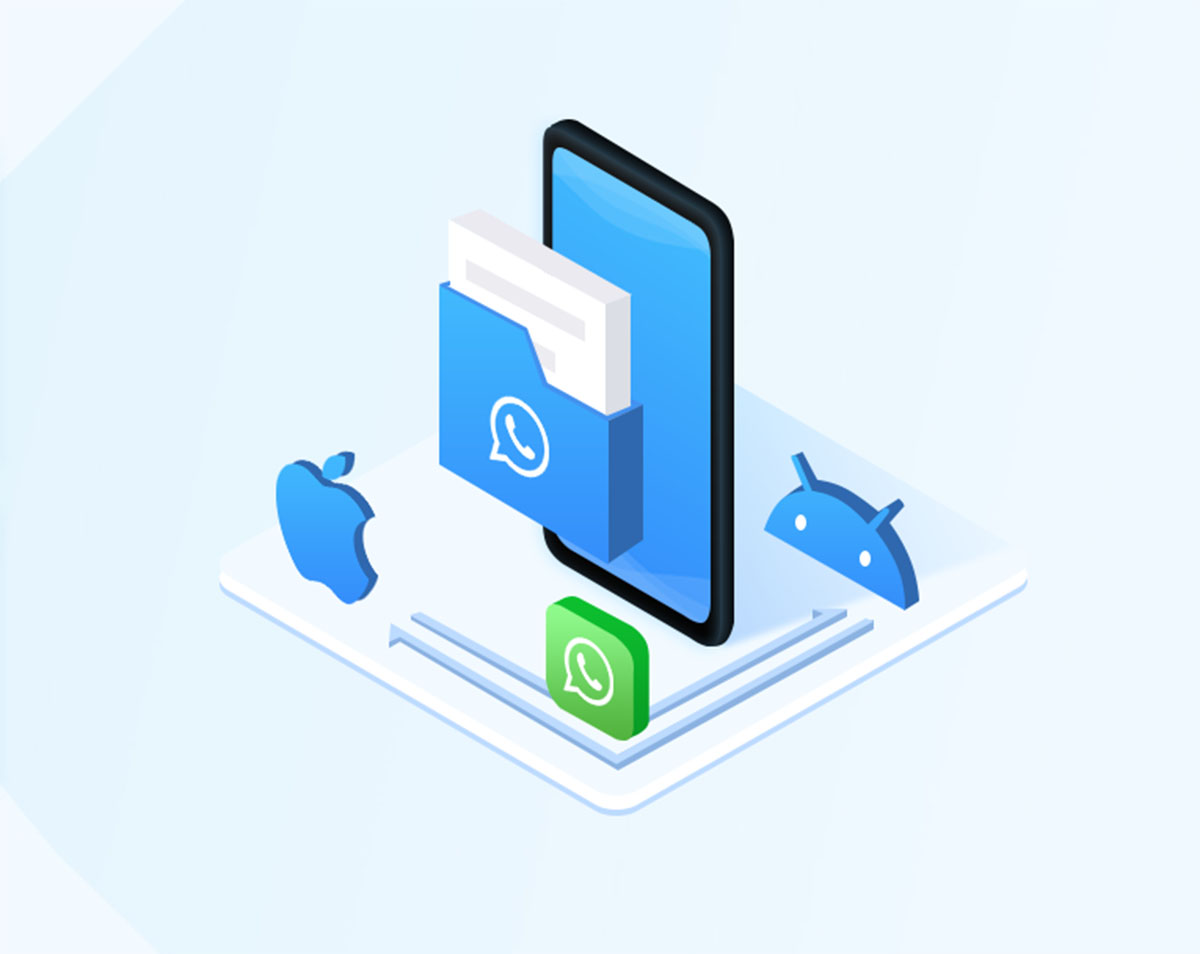
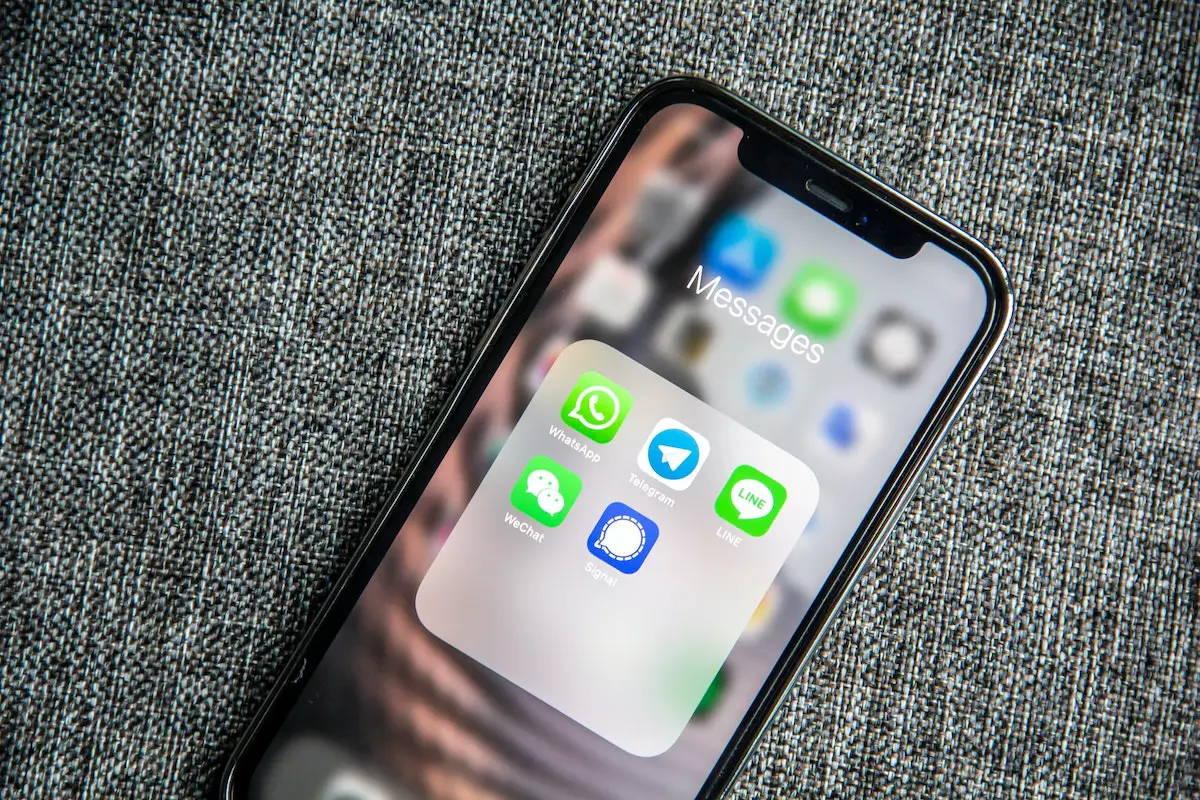

![9 Las 9 mejores alternativas a Microsoft Office y Office 365 gratis [2019] 9 Las 9 mejores alternativas a Microsoft Office y Office 365 gratis [2019]](https://informateaquihoy.com/wp-content/uploads/9-Las-9-mejores-alternativas-a-Microsoft-Office-y-Office.jpeg)